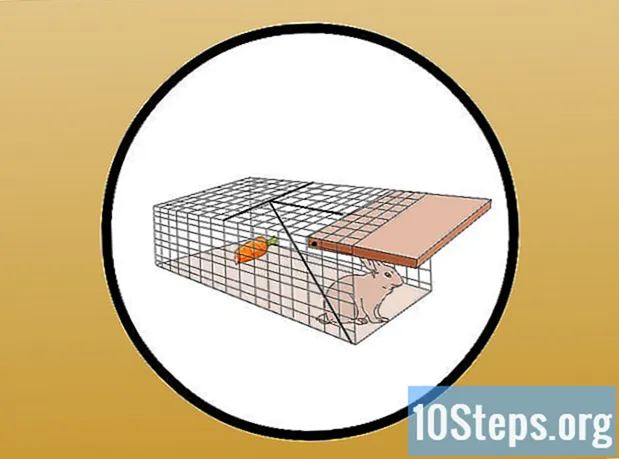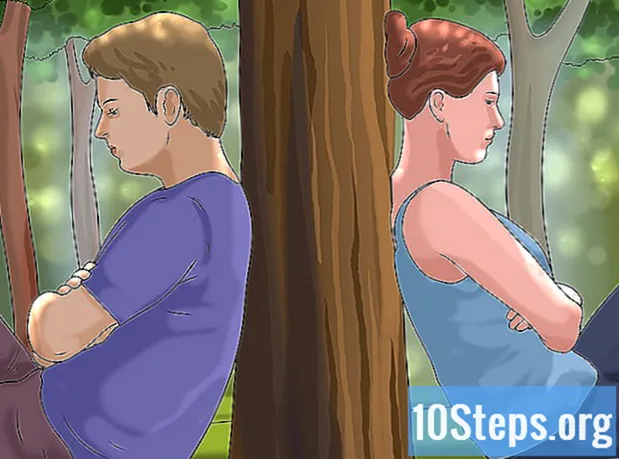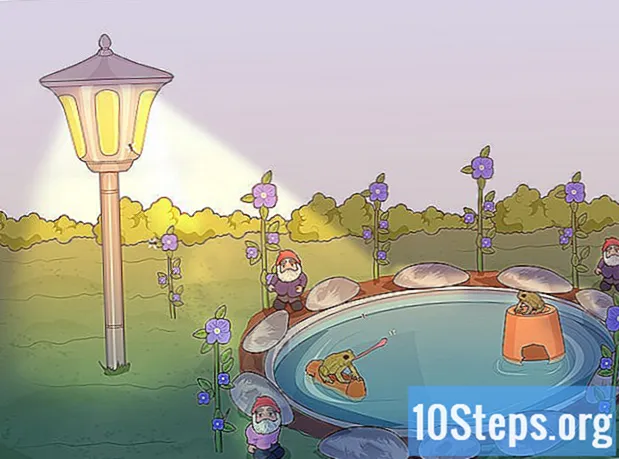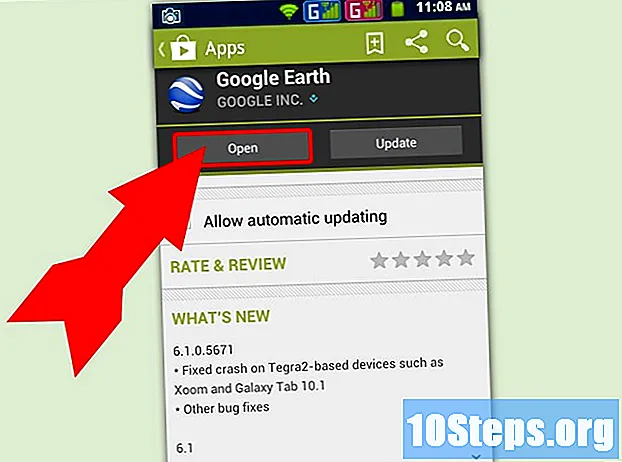
Tartalom
Akar-e valaha egyetlen egérkattintással elemezni az egész világot, látni a híres helyeket és a helyek földrajzát? A Google Earth segítségével navigálhat egy műholdas képeken alapuló virtuális földgömbön. A Google Earth telepítése csak néhány percig tart; telepítheti akár az internetes böngészőbe, vagy letölthet egy alkalmazást az okostelefonhoz vagy táblagépéhez.
Lépések
1. módszer a 3-ból: A Google Earth telepítése a számítógépre
Ellenőrizze, hogy számítógépe megfelel-e a minimum követelményeknek. A helyes futtatáshoz a Google Earth minimális szintű számítógépes hardvert igényel, és ennél valamivel többet ajánl. Ennek ellenére a legtöbb modern számítógépnek képesnek kell lennie arra, hogy minden probléma nélkül futtassa. Az alábbiakban a jobb teljesítmény ajánlott előírásait találjuk:
- Ablakok:
- OS: Windows 7 vagy 8
- CPU: Pentium 4 2.4GHz +
- RAM: 1 GB +
- Merevlemez: 2 GB +
- Internet sebesség: 768 Kbps
- Grafika: DX9 256 MB +
- Felbontás: 1280x1024 +, 32 bites
- Mac OS X:
- OS: OS X 10.6.8 vagy újabb
- CPU: Intel Dual Core
- RAM: 1 GB +
- Merevlemez: 2 GB +
- Internet sebesség: 768 Kbps
- Grafika: DX9 256 MB +
- Felbontás: 1280x1024 +, millió szín
- Linux:
- Kernel 2.6+
- glibc 2.3.5 w / NPTL vagy újabb
- x.org R6.7 vagy magasabb
- RAM: 1 GB +
- Merevlemez: 2 GB +
- Internet sebesség: 768 Kbps
- Grafika: DX9 256 MB +
- Felbontás: 1280x1024 +, 32 bites
- A Google Earth programot az Ubuntu hivatalosan támogatja
- Ablakok:

Látogasson el a Google Earth webhelyre. A program ingyenesen letölthető a Google webhelyéről. Amikor ellátogat a Google Earth webhelyre, egy véletlenszerű Google Maps-kép mellett a "Hello, World" üzenettel is megkapja Önt.
Kattintson a "Google Earth" linkre. Az oldal közepén két lehetőség látható: Google Earth és Google Earth Pro. A Google Earth mindenki számára ingyenes. A Pro verzióért fizetnek, de további eszközöket tartalmaz a marketing cégek és az üzleti tervezők számára.

Kattintson az Asztal opcióra. Ezzel eljuthat az asztali számítógépek Google Earth oldalára. Vegye figyelembe, hogy ez a verzió noteszgépekre is működik; az "asztal" kifejezés asztali alkalmazásokra utal, nem pedig böngésző alapú alkalmazásokra.
Kattintson a "Google Earth letöltése" gombra. Ez a Google Earth asztali oldalának kollázsának jobb alsó sarkában található.

Olvassa el és fogadja el a Szolgáltatási feltételeket. A letöltés előtt el kell olvasnia az irányelvet. A program letöltése azt jelenti, hogy elfogadja mind a Szolgáltatási feltételeket, mind az Adatvédelmi irányelveket.
Kattintson az "Elfogadom és letölt" gombra. A telepítő program letöltésre kerül a számítógépére. A böngésző beállításaitól függően előfordulhat, hogy a letöltés megkezdése előtt el kell fogadnia a letöltést.
- Az operációs rendszerhez tartozó megfelelő telepítő automatikusan letöltődik.

- Az operációs rendszerhez tartozó megfelelő telepítő automatikusan letöltődik.
Telepítse a Google Earth alkalmazást. A konfigurációs fájl letöltése után telepítse a programot annak eléréséhez:
- ablakok - Kattintson duplán a letöltött konfigurációs fájlra. A program csatlakozik a Google Earth szerverhez, és letölt a szükséges fájlokat. Néhány pillanat múlva a Google Earth telepítésre kerül és elindul. A telepítési folyamat során semmit nem kell konfigurálnia.
- Mac - Kattintson duplán a .dmg fájlra, amelyet letöltött a Mac-re. Ez megnyit egy új mappát, amely tartalmazza a Google Earth alkalmazást. Húzza ezt az ikont az Alkalmazások mappába. A Google Earth program futtatásához kattintson az Alkalmazások mappában található ikonra.
- Ubuntu Linux - Nyissa meg a terminált a Ctrl + Alt + T gombbal, írja be sudo apt-get install lsb-core, és nyomja meg az Enter billentyűt. Az lsb-core csomag telepítésének befejezése után kattintson duplán a .deb fájlra, amelyet letöltött a Google Earth webhelyről. A program telepítésre kerül, és megtalálhatja az Alkalmazások → Internet mappában.
Kezdje el használni a Google Earth alkalmazást. A telepítés után elkezdheti a Google Earth használatát. Az első indításkor tippeket és útmutatásokat tartalmazó ablak jelenik meg. Nyugodtan olvassa el a tippeket vagy „merüljön” közvetlenül a programba.
- Bejelentkezhet Google-fiókjával, hogy összekapcsolja az elmentett térképeket és helyét.
2/3 módszer: A Google Earth bővítmény telepítése böngészőjéhez
Nézze meg, megfelel-e a követelményeknek. Letölthet egy böngészőt, amely lehetővé teszi a Google Earth globe megtekintését a weboldalakon, és bekapcsolhatja a Earth nézetet a Google Maps alkalmazásban. PC-jének meg kell felelnie a Google Earth minimumkövetelményeinek (lásd az előző részt), és böngészőjének legalább az alábbi verziók egyikének kell lennie:
- Chrome 5.0 vagy újabb
- Internet Explorer 7 vagy újabb
- Firefox 2.0+ (3.0+ OS X)
- Safari 3.1+ (OS X)
Látogasson el a Google Earth webhelyre. A plugin letölthető a Google webhelyéről. Amikor belép a Google Earth webhelyre, üdvözlő üzenettel és véletlenszerű képet kap a Google Maps-ről.
Kattintson a "Google Earth" linkre. Az oldal közepén két lehetőség látható: Google Earth és Google Earth Pro. A Google Earth bővítmény mindenki számára ingyenes.
Kattintson a Web opcióra. A Google Earth beépülő oldal azonnal betöltődik. A Google megpróbálja automatikusan telepíteni a bővítményt. A böngésző beállításaitól függően ezt meg kell erősítenie.
- A Firefox felhasználói nem telepíthetik a bővítményt, amíg a böngésző fut. Ez azt jelenti, hogy a plugint másik böngészővel kell telepíteni. A plugin minden telepített böngészőben univerzális.
Tesztelje a plugint. A plugin telepítése után frissítse az oldalt az F5 megnyomásával. Az oldal középső keretében látnia kell, hogy a Google Earth földgömb betöltődik.
- A föld alatt egy üzenet jelenik meg, amely arról tájékoztat, hogy a plugin sikeresen telepítve van.
3/3 módszer: A Google Earth telepítése a mobil eszközre
Nyissa meg az eszköz alkalmazásboltját. A Google Earth ingyenesen elérhető Android és iOS eszközökre, táblagépekre és okostelefonokra is használható.
- Az alkalmazáshoz közvetlen linkeket is találhat, ha táblagépén vagy okostelefonján meglátogatja a Google Earth webhelyet, kiválasztja a „Mobil” lehetőséget, majd rákattint az eszközéhez megfelelő linkre.
Keresse meg a Google Earth alkalmazást. Töltse le a Google Inc. által közzétett ingyenes alkalmazást.
Telepítse az alkalmazást. Androidon válassza az "Install" gombot az alkalmazás letöltésének megkezdéséhez. IOS-eszközökön válassza a "Ingyenes" gombot, majd az "Install" lehetőséget. Lehet, hogy be kell írnia a fiók jelszavát.
- Ha rendelkezik szolgáltatási adatkorlátozással, akkor jobb, ha letölti az alkalmazást Wi-Fi kapcsolaton keresztül.
Nyissa meg az alkalmazást. A telepítés után az alkalmazásnak meg kell jelennie a kezdőképernyőn vagy az "App Fiókban". Válassza ki az alkalmazás ikont a megnyitásához, és kezdje el használni a Google Earth alkalmazást. Javasoljuk, hogy nézze meg a gyors bemutatót, hogy megtanulja, hogyan lehet az ujjaival navigálni a világon.
- Alapértelmezés szerint a Google Earth az Ön helyén indul, amelyet a GPS szolgáltatás és a Wi-Fi kapcsolat határoz meg.